Mudanças entre as edições de "Guia - Plano de Trabalho"
| Linha 40: | Linha 40: | ||
'''Previsão de Demanda de Atendimento para o Mês:''' Vai mostrar os atendimentos que estão Atrasados; Para Vencer; a Média de Demanda; os Atendimentos Realizados no Mês e a Previsão de Demanda. | '''Previsão de Demanda de Atendimento para o Mês:''' Vai mostrar os atendimentos que estão Atrasados; Para Vencer; a Média de Demanda; os Atendimentos Realizados no Mês e a Previsão de Demanda. | ||
'''Obs.:''' Lembrando que todos os números e as frases que estão em azul e sublinhadas abrem uma tela com informações. | '''Obs.:''' Lembrando que todos os números e as frases que estão em azul e sublinhadas abrem uma tela com informações. | ||
| − | |||
<br> | <br> | ||
| − | '''5. Planejado Dia 01:''' Quando for iniciar o mês vigente, deverá antes clicar no '''Botão Salvar''' para iniciar a contagem dos atendimentos para o período selecionado | + | '''5. Planejado Dia 01:''' Quando for iniciar o mês vigente, deverá antes clicar no '''Botão Salvar''' para iniciar a contagem dos atendimentos para o período selecionado;<br> |
| − | |||
| − | |||
| − | |||
| − | |||
| + | Segue o Exemplo:<br> | ||
| + | [[Arquivo:realizados.png]] | ||
| + | <br> | ||
| + | '''5.1. Atrasados:''' Ao clicar no número 61 vai abrir uma tela com informações como: Número Sequencial para Contagem; ANS do Atendimento; Descrição do Atendimento; Nome do Cliente; Número do Protocolo e Analista Responsável pelo Protocolo;<br> | ||
| + | '''5.2. A Vencer:''' São os atendimentos que estão no prazo, no período vigente. Neste caso(janeiro);<br> | ||
| + | '''5.3. Média de Demanda:''' É a média dos últimos 3(três) meses, que mostrará a probabilidade de atendimentos que serão abertos no período;<br> | ||
| + | '''5.4. Atendimentos Realizados no Mês:''' Finalização do protocolo com um e-mail do Cliente Externo concordando com o que foi realizado;<br> | ||
| + | '''5.5. Previsão de Demanda:''' Mostra a somatória dos atendimentos Atrasados e a Média de Demanda.<br> | ||
| − | + | Segue o Exemplo:<br> | |
| + | [[Arquivo:checklist.png]] | ||
| + | <br> | ||
| + | 6. Toda vez que for iniciar uma nova semana é necessário responder a um check list (como mostra o exemplo) para avaliar os motivos que ainda ficaram alguns atendimentos para solucionar. | ||
Edição das 14h39min de 10 de fevereiro de 2016
Como Utilizar o Plano de Trabalho
Período Análise: Examinar mês a mês o prazo de vencimento dos atendimentos, para análise de qual motivo o protocolo atrasou para entrega ao Cliente Externo.
Segue o Exemplo:

Obs.: Data errada, como o ano, no período de análise poderá mostrar detalhes imprecisos.
1. Janeiro: Ao clicar na seta, vai alterar o mês que deseja examinar;
2. 2016: Pode ser alterado para anos anteriores, conforme a consulta desejada;
3. Cargo: Ao clicar na seta, listará todos os cargos da Elitesoft para seleção;
4. Atualizar: Vai atribuir as alterações escolhidas.
Segue o Exemplo:
Previsão de Demanda de Atendimento para o Mês: Vai mostrar os atendimentos que estão Atrasados; Para Vencer; a Média de Demanda; os Atendimentos Realizados no Mês e a Previsão de Demanda.
Obs.: Lembrando que todos os números e as frases que estão em azul e sublinhadas abrem uma tela com informações.
5. Planejado Dia 01: Quando for iniciar o mês vigente, deverá antes clicar no Botão Salvar para iniciar a contagem dos atendimentos para o período selecionado;
Segue o Exemplo:
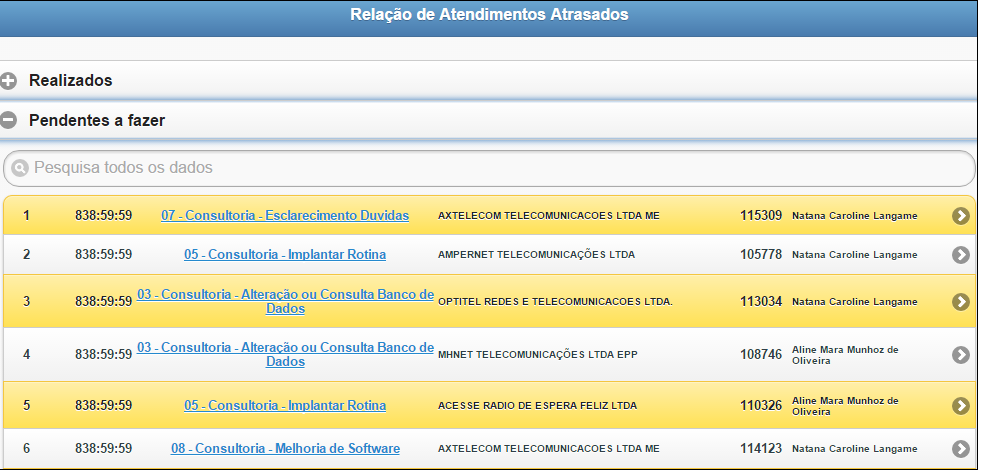
5.1. Atrasados: Ao clicar no número 61 vai abrir uma tela com informações como: Número Sequencial para Contagem; ANS do Atendimento; Descrição do Atendimento; Nome do Cliente; Número do Protocolo e Analista Responsável pelo Protocolo;
5.2. A Vencer: São os atendimentos que estão no prazo, no período vigente. Neste caso(janeiro);
5.3. Média de Demanda: É a média dos últimos 3(três) meses, que mostrará a probabilidade de atendimentos que serão abertos no período;
5.4. Atendimentos Realizados no Mês: Finalização do protocolo com um e-mail do Cliente Externo concordando com o que foi realizado;
5.5. Previsão de Demanda: Mostra a somatória dos atendimentos Atrasados e a Média de Demanda.
Segue o Exemplo:
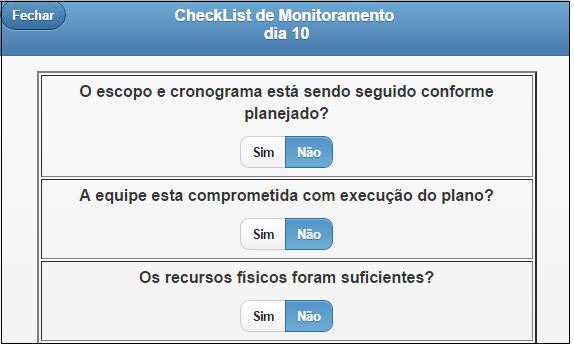
6. Toda vez que for iniciar uma nova semana é necessário responder a um check list (como mostra o exemplo) para avaliar os motivos que ainda ficaram alguns atendimentos para solucionar.

